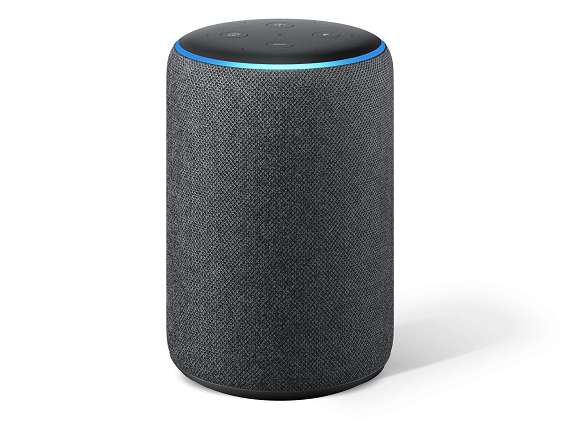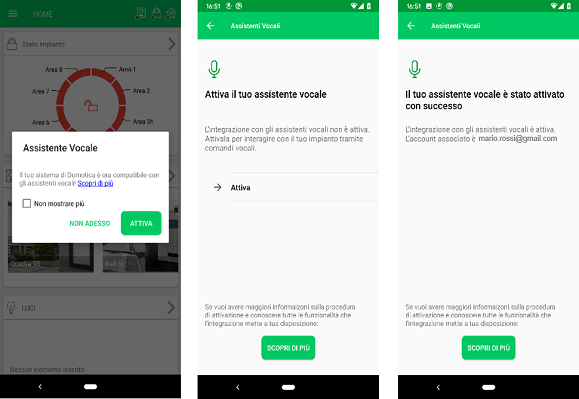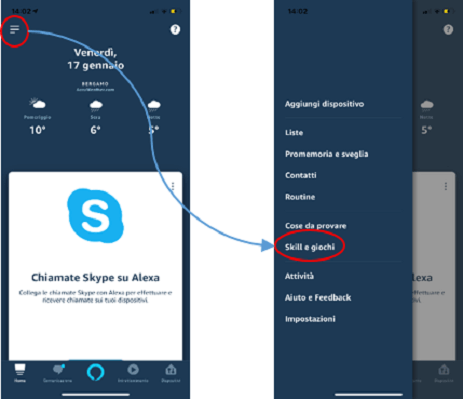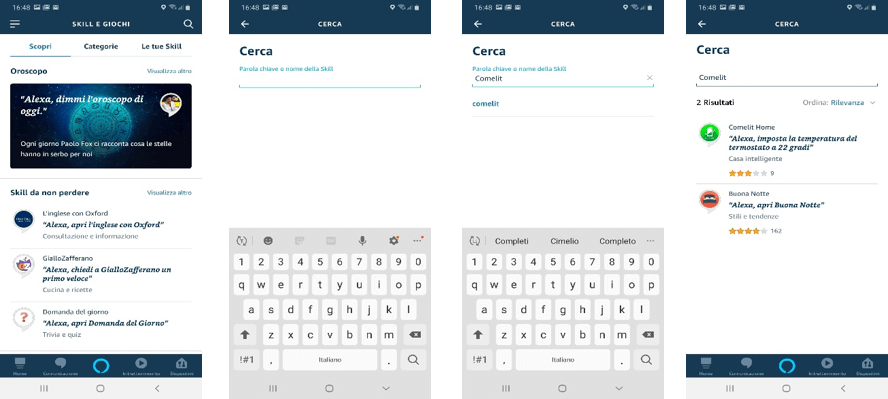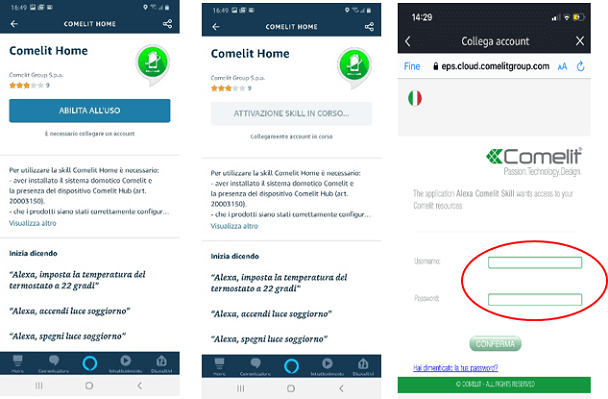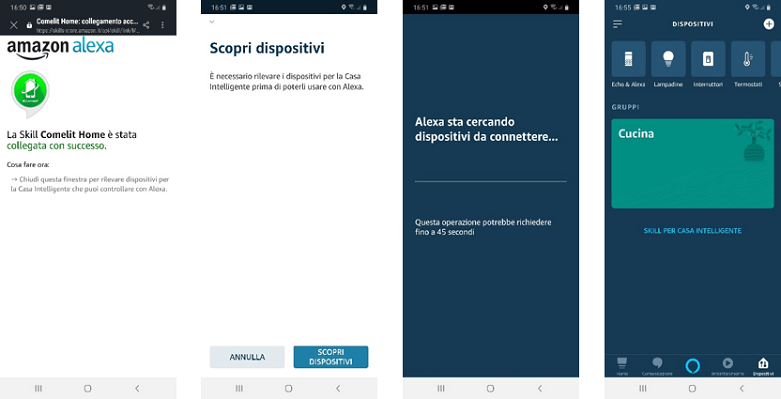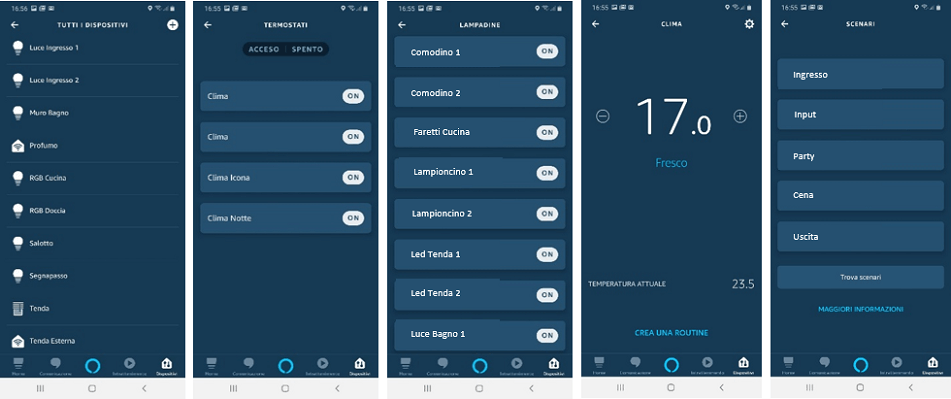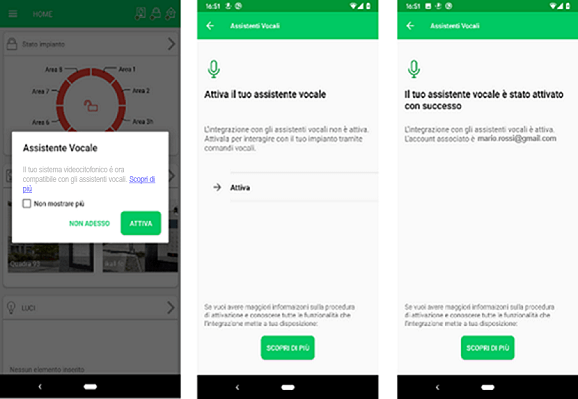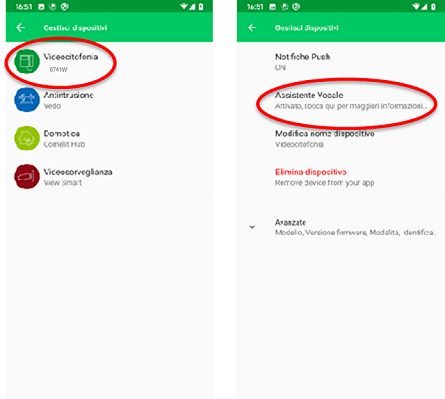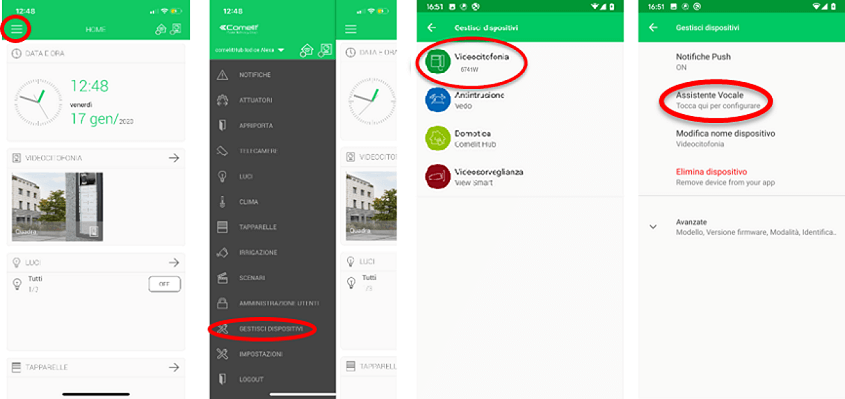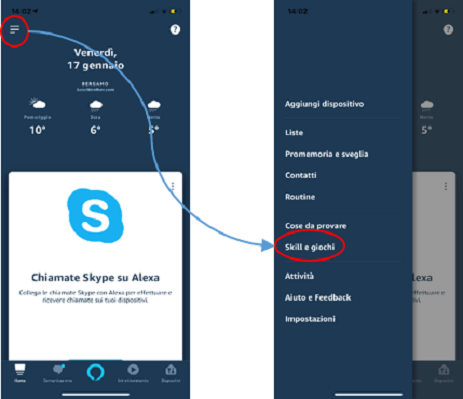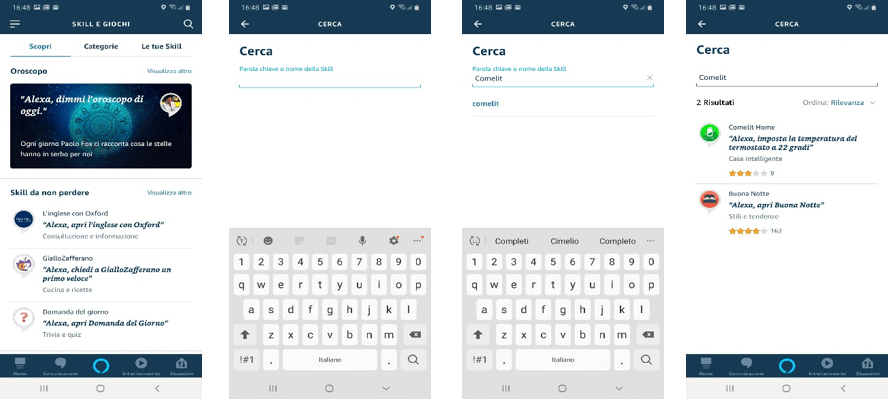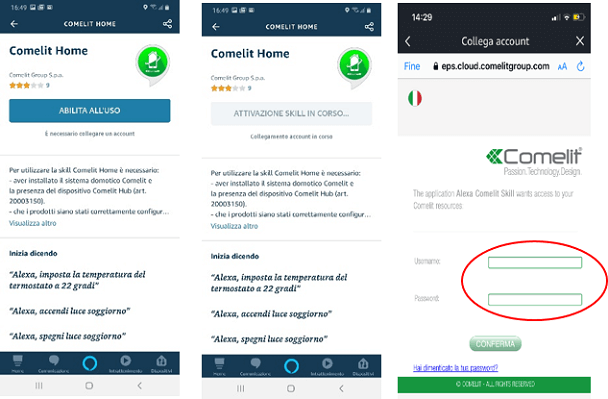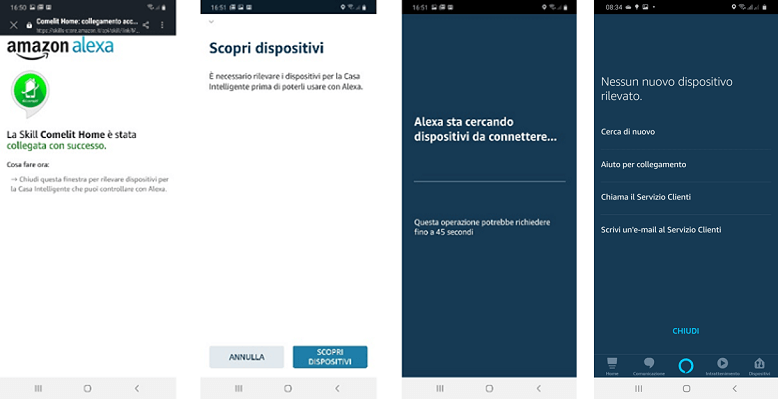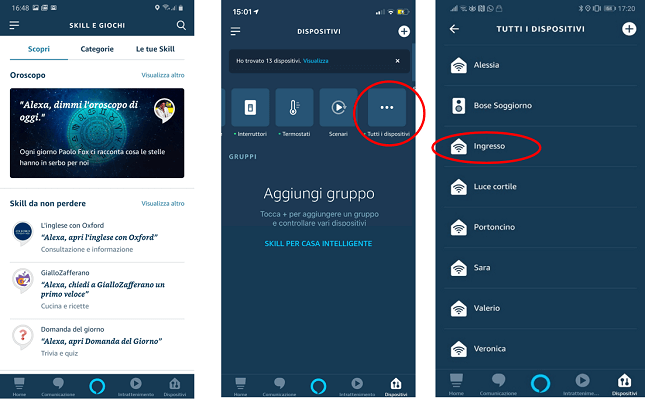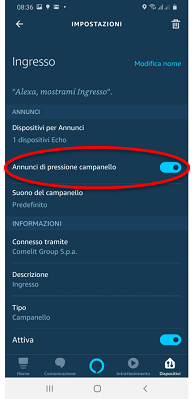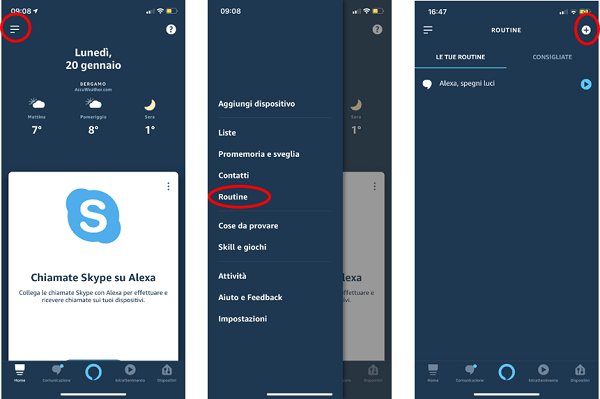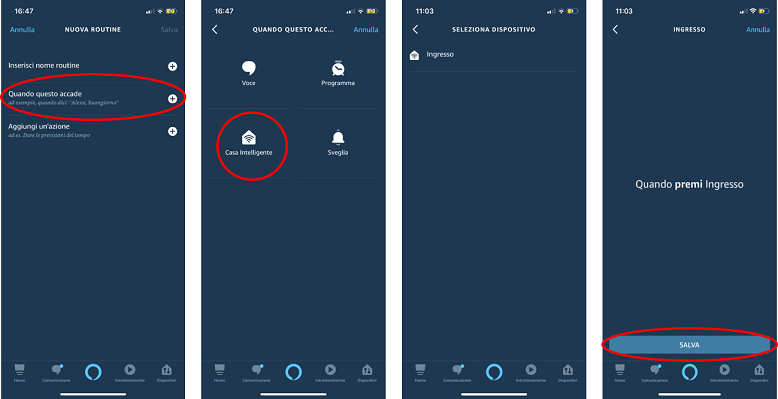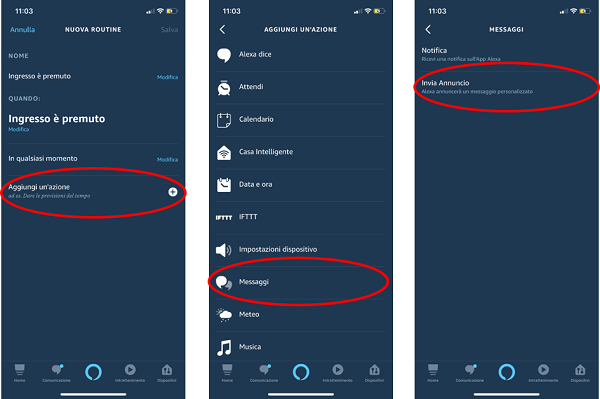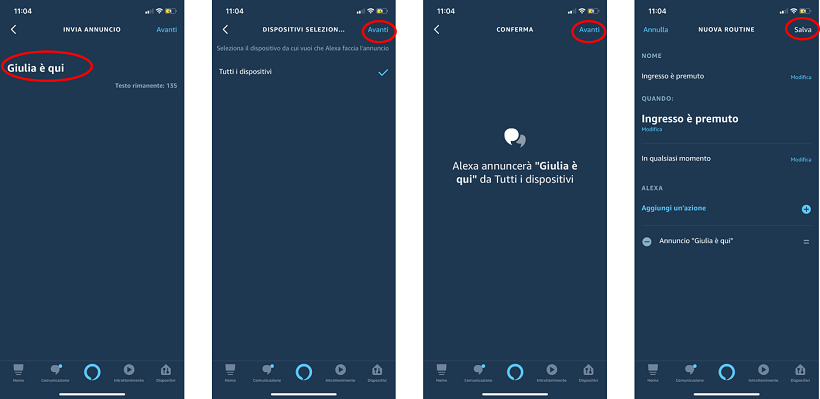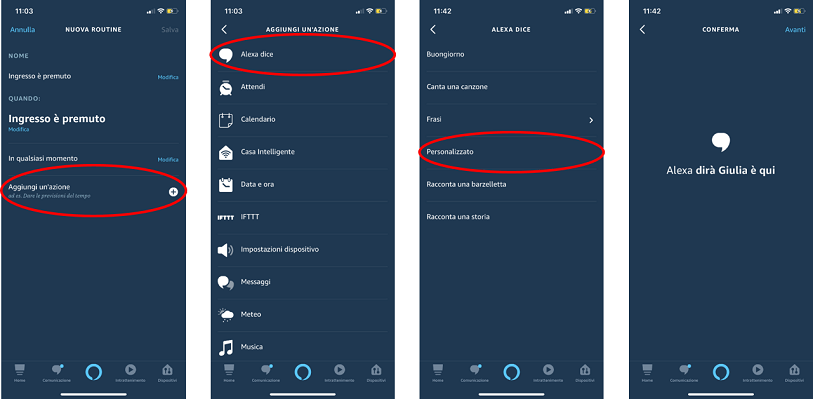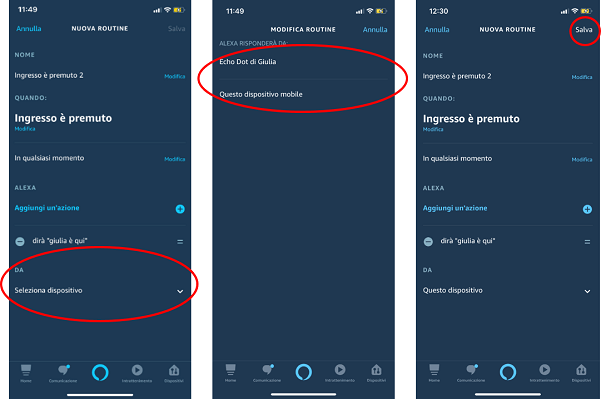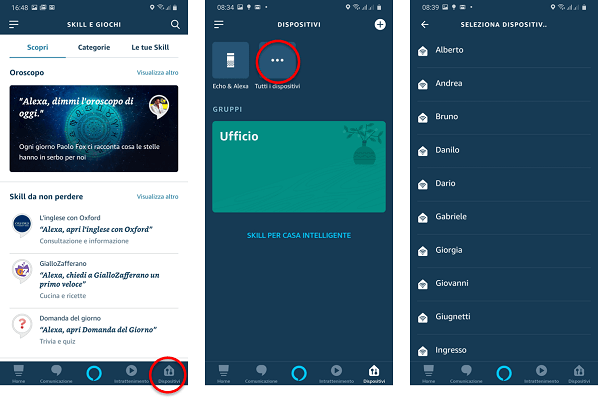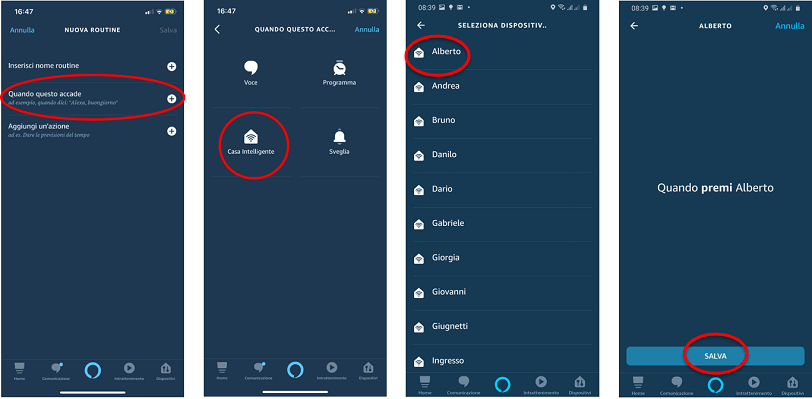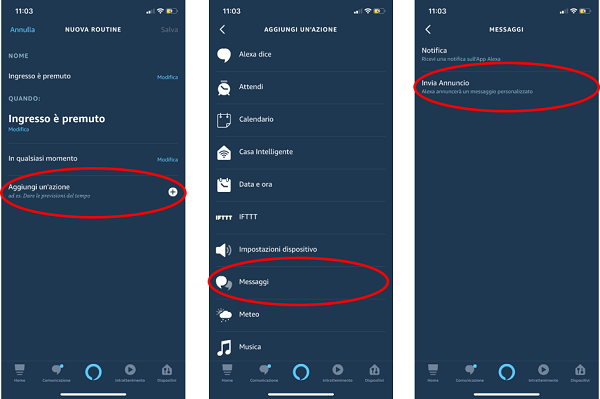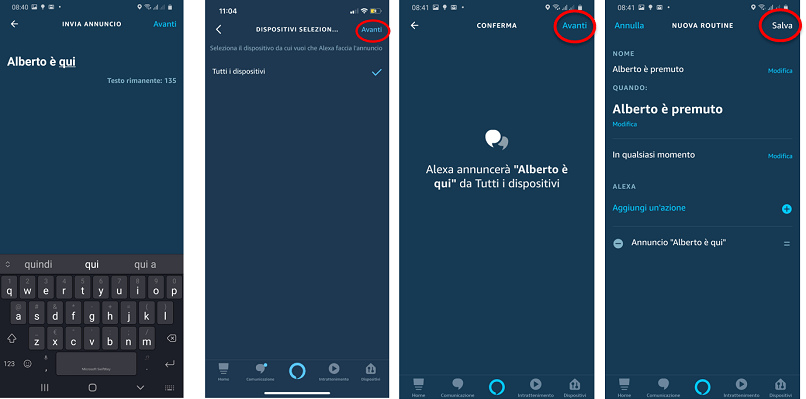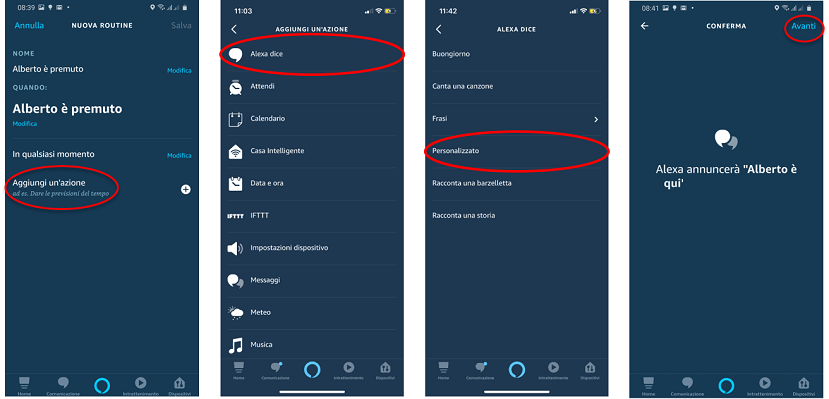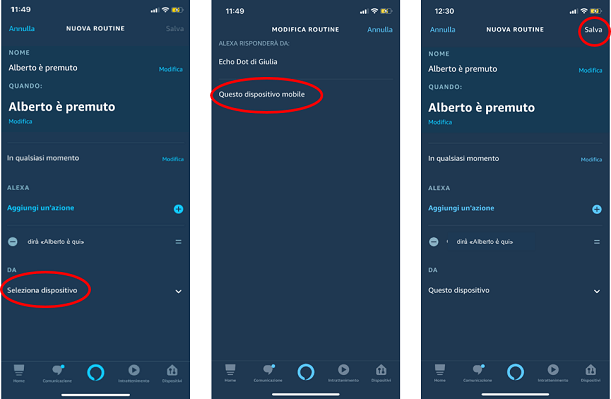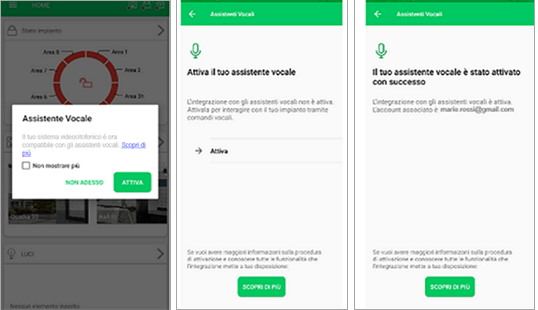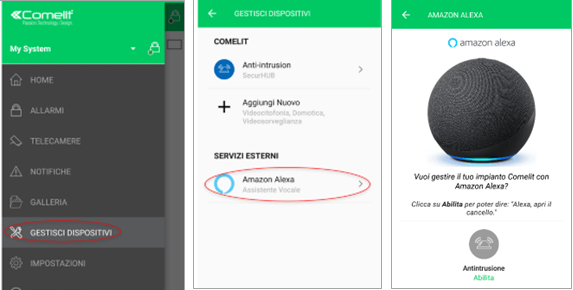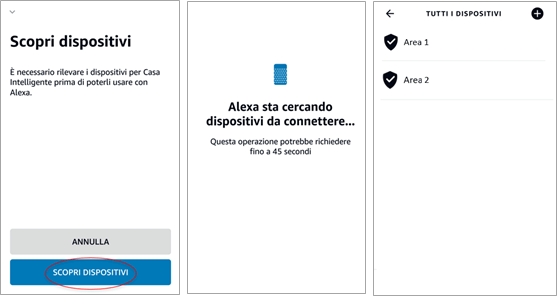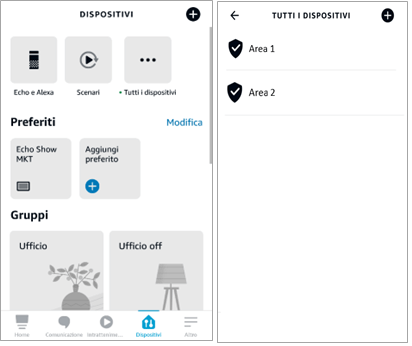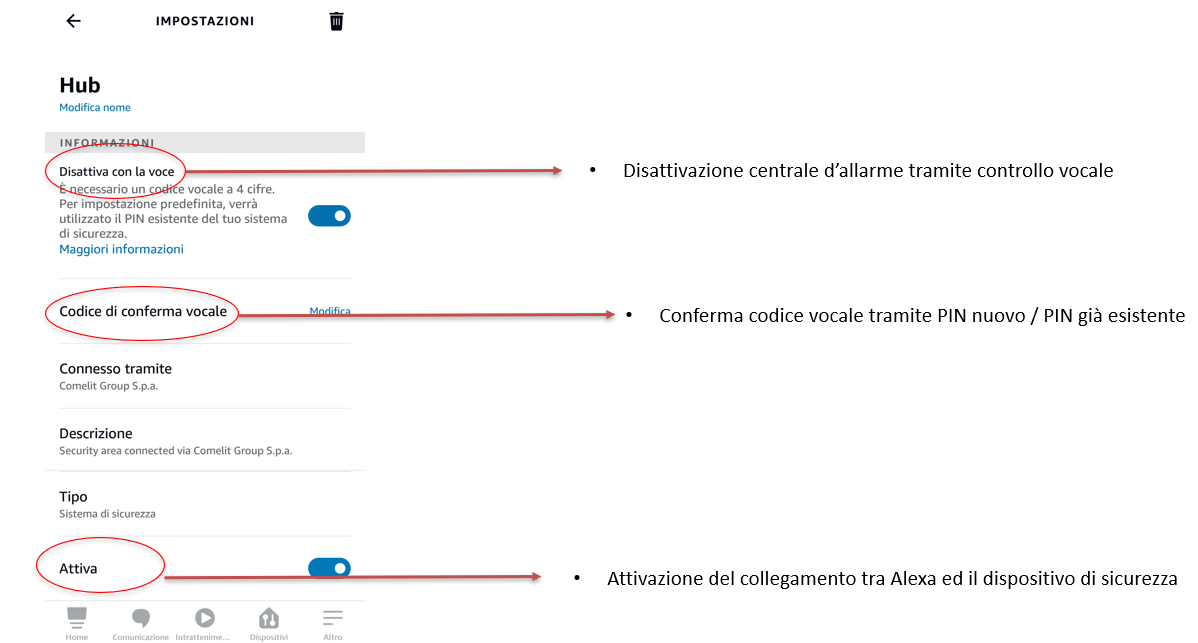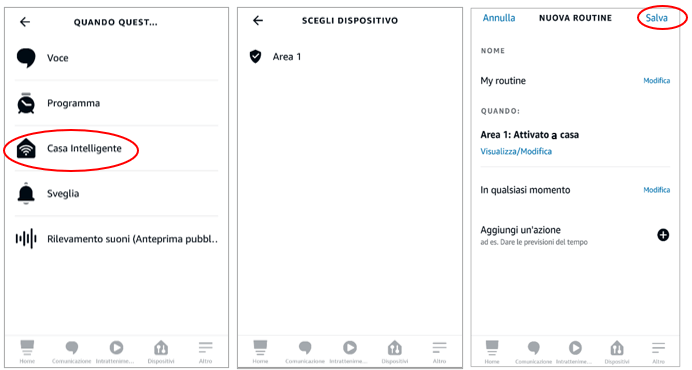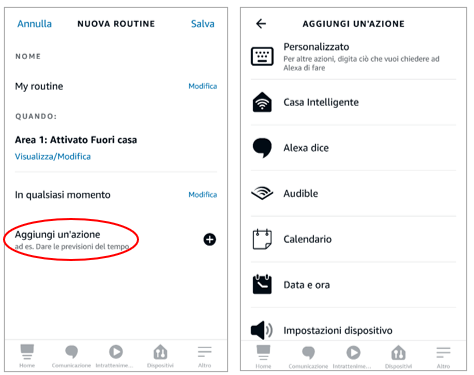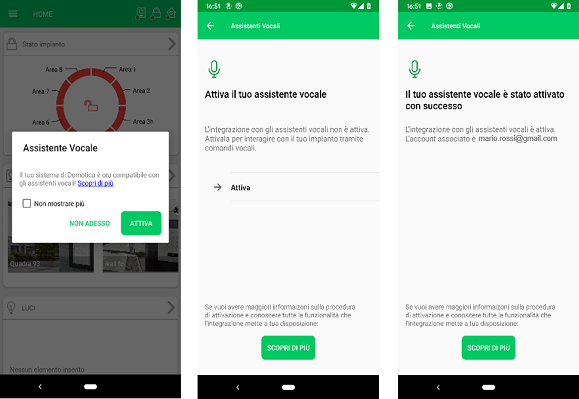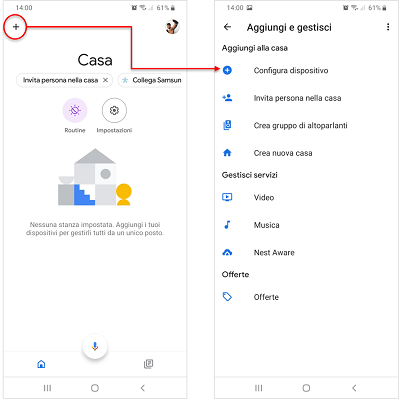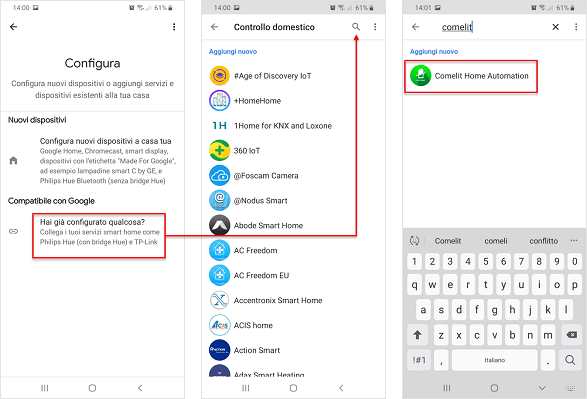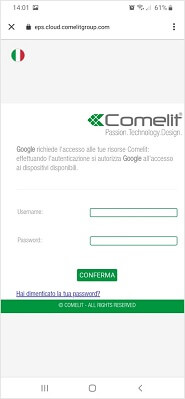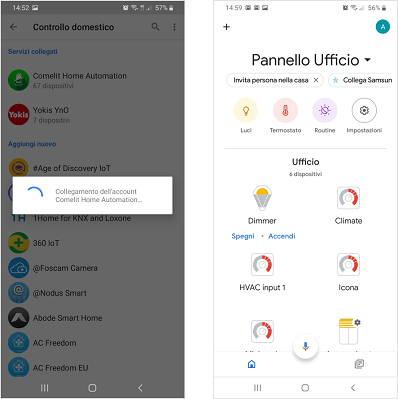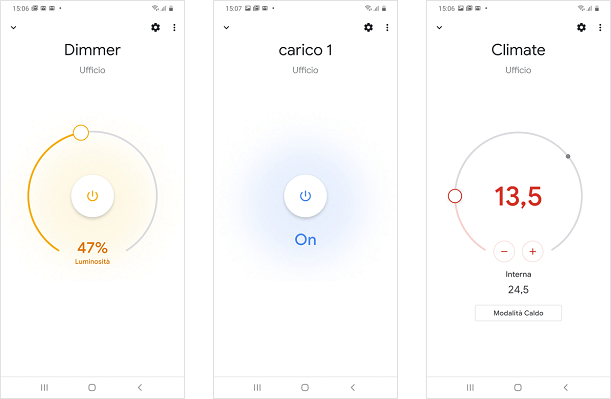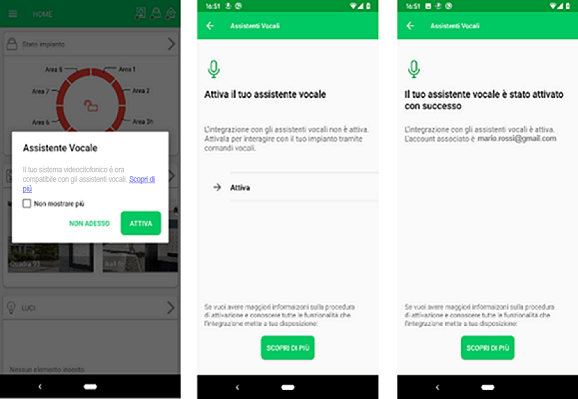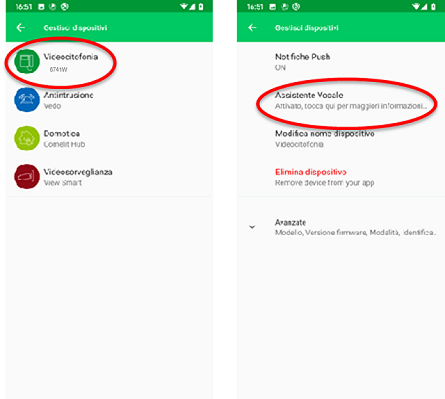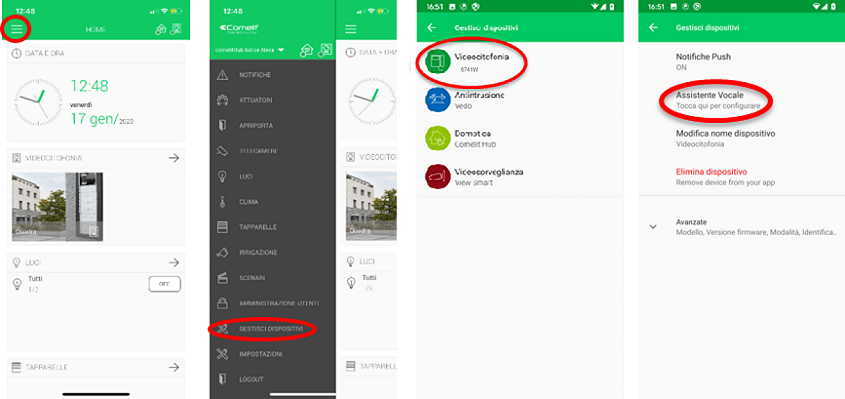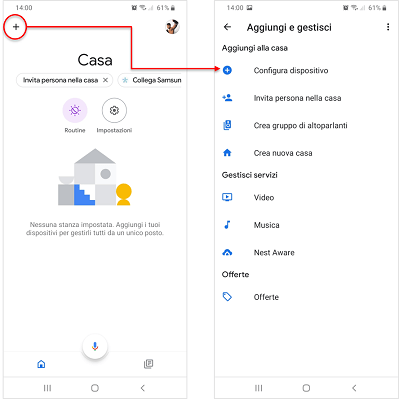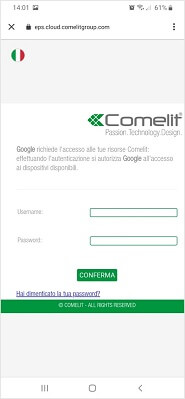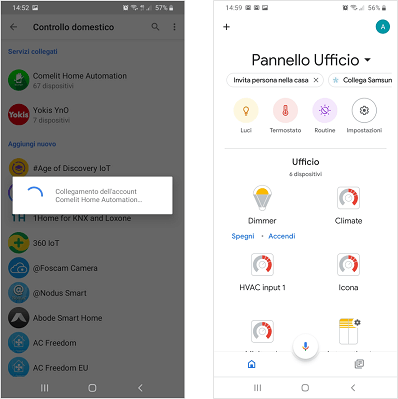COMELIT APP
Beheer uw Comelit-apparaten met spraakassistenten
Een eenvoudige handleiding om Amazon Alexa of Google Home te activeren
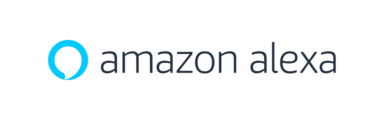
Ontdek hoe je je Comelit apparaten kunt integreren met Amazon Alexa om ze met je stem te bedienen. Hieronder vind je drie eenvoudige handleidingen om je te helpen bij het configureren van het domoticasysteem, de Mini Wi-Fi video deurtelefoon (art.6741W) en de Secur Hub bedieningseenheid, klik op degene die je interesseert:
Amazon Alexa integreren met Comelit domotica
Heb je Amazon Alexa en een Comelit domoticasysteem met Comelit Hub? Je hebt niets anders nodig om je apparaten met je stem te bedienen, je kunt je Amazon Alexa in een paar eenvoudige stappen integreren in je Comelit domoticasysteem, zonder de hulp van een professional.
Voordat je begint:om Amazon Alexa te kunnen integreren in je domoticasysteem moet je het systeem correct hebben geconfigureerd in de Comelit App, om uit te vinden hoe Kik hier
INHOUDSOPGAVE
1. Werk de Comelit App bij naar de nieuwste versie die beschikbaar is en koppel uw Comelit Hub aan de gebruiker waarmee u bent geregistreerd in de Comelit App (Let op: Comelit Hub moet zijn bijgewerkt naar versie 1.2.0 of hoger).
2. Download de Amazon Alexa-app en activeer de Comelit Home-vaardigheid
3. Ontdek alle spraakopdrachten die je kunt gebruiken om je domoticasysteem te bedienen
1. Koppel uw Comelit Hub aan de gebruiker waarmee u bent geregistreerd in de Comelit App
Nadat u de Comelit App hebt bijgewerkt, krijgt u bij de eerste keer inloggen een pop-up te zien met de melding dat de Comelit Hub nu compatibel is met Amazon Alexa, klik op de knop ACTIVEREN.
2. Download de Amazon Alexa* app en activeer de Comelit Home vaardigheid
Ga naar de Amazon Alexa app, selecteer “Skill en Games” in het menu
*Voor informatie over de Amazon Alexa app, raadpleeg de speciale handleiding.
Selecteer het vergrootglas en zoek naar de Comelit Home-vaardigheid
Selecteer de Comelit Home-vaardigheid en schakel deze in voor gebruik; om deze in te schakelen, moet u de referenties invoeren die u gebruikt om toegang te krijgen tot de Comelit App.
Zodra je je gegevens hebt ingevoerd, verschijnt er een bevestiging van een succesvolle verbinding. Sluit deze pagina en er wordt een nieuw scherm geopend, klik op de knop “DISCOVER DEVICES” en je kunt alle Comelit domotica-apparaten bekijken.
Hieronder staan enkele voorbeeldschermen van mogelijke apparaten die je kunt bedienen via Amazon Alexa:
3. Hier volgen enkele voorbeelden van mogelijke commando’s: : DOWNLOAD COMMANDO’S
*Tussen aanhalingstekens (‘..’) staat de naam van het apparaat dat moet worden bestuurd. Je kunt de naam van het apparaat rechtstreeks vanuit de Amazon App wijzigen. LET OP: Als je de naam van het apparaat wijzigt vanuit de Amazon App, worden de beschrijvingen op de Comelit supervisors en Comelit App niet gewijzigd, maar blijven ze zoals ingesteld tijdens de configuratie.
Amazon Alexa integreren met Mini Wi-Fi (6741W)
Heb je Amazon Alexa en een Mini Wi-Fi? Dat is alles wat je nodig hebt om je systeem met je stem te bedienen. Je kunt je Amazon Alexa in een paar eenvoudige stappen integreren in je Comelit video deurtelefoonsysteem, zonder de hulp van een professional.
Wat is er nodig?
1. In het bezit zijn van een geconfigureerd en werkend Alexa-apparaat
2. Een Mini Wi-Fi video deurtelefoon (art.6741W) met firmware versie >= 1.4.0 (de video deurtelefoon wordt automatisch bijgewerkt naar de laatst beschikbare firmware versie zonder dat de gebruiker hier iets voor hoeft te doen)
3. De Comelit App op je smartphone geïnstalleerd hebben, bijgewerkt naar de laatst beschikbare versie
4. De Amazon Alexa-app geïnstalleerd hebben op je smartphone
Welke functies kun je beheren?
– Informatie ontvangen dat er iemand heeft aangebeld
– Als je de gezichtsherkenningsfunctie activeert en het gezicht van de persoon die aanbelde is geregistreerd in de lijst, kun je informatie ontvangen over WIE er aanbelde.
– Deuren, poorten of deuren alleen met spraak openen*.
– Als je actuators (bijv. ‘trapverlichting’) hebt toegewezen aan de knoppen op de monitor, kun je ze alleen activeren met je stem ‘Alexa, trapverlichting aan’*.
*Wanneer het systeem in rust is, is het openen van deuren en activeren van actuators ALLEEN mogelijk in KIT-modus.
*Handelingen voor het bewerken en verwijderen van een apparaat vanuit de Comelit APP worden niet automatisch verzonden naar Amazon-apparaten.
Hoe kunt u gebruikmaken van de functionaliteit? Volg deze eenvoudige stappen:
1. Download/updat de Comelit App naar de nieuwste versie en associeer uw Mini Wi-Fi met de gebruiker waarmee u bent geregistreerd in de Comelit App.
2. Download de Amazon Alexa-app en activeer de Comelit Home-vaardigheid
3. Configureer interactiegebeurtenissen
1. Koppel uw Mini Wi-Fi aan de gebruiker waarmee u bent geregistreerd in de Comelit App
a) Na het updaten van de Comelit App, wanneer u voor de eerste keer inlogt, krijgt u een pop-up te zien met de melding dat Mini Wi-Fi nu compatibel is met Amazon Alexa, klik twee keer op de knop ACTIVATE.
b) Op de pagina ‘Apparaten beheren’ selecteer je Doorphone en controleer je of de functie ‘Stemassistent’ geactiveerd is.
c) Ik heb het pop-upvenster gesloten voordat ik op de knop ACTIVATE drukte. Wat kan ik doen? Geen probleem, je kunt de functie activeren door naar Menu -> Apparaten beheren -> Video Doorphone -> Voice Assistant te gaan. Zie punt a) voor de activering.
2. Download de Amazon Alexa* app en activeer de Comelit Home vaardigheid
Ga naar de Amazon Alexa app, selecteer “Skill en Games” in het menu
*Voor informatie over de Amazon Alexa app, raadpleeg de speciale handleiding.
Selecteer het vergrootglas en zoek naar de Comelit Home-vaardigheid
Selecteer de Comelit Home-vaardigheid en schakel deze in voor gebruik; om deze in te schakelen, moet u de referenties invoeren die u gebruikt om toegang te krijgen tot de Comelit App.
Zodra de gegevens zijn ingevoerd, verschijnt er een bevestiging dat de verbinding tot stand is gebracht. Als je deze pagina sluit, verschijnt er een nieuw scherm, klik op de knop “DEVICES DISCOVERED”. Aan het einde van de zoekactie verschijnt een scherm met de melding “Geen apparaten gevonden”, dit is normaal. Als je de pagina sluit, zijn de nieuwe apparaten nog steeds zichtbaar in de lijst “Alle apparaten”.
3A. Interactiegebeurtenissen configureren – deurbelmeldingen inschakelen om informatie te ontvangen dat iemand heeft aangebeld
Ga naar de apparatensectie van de Amazon Alexa-app en selecteer alle apparaten. Je krijgt een lijst te zien van alle apparaten die verbonden zijn met de app. Zoek tussen je apparaten naar de video deurtelefoon (de naam hangt af van hoe de deurtelefoon is genoemd tijdens de installatie, in dit voorbeeld ‘Entree’).
Selecteer ‘Input’ en activeer ‘Doorbell-press announcements’ met een veeg naar rechts. Volg de volgende stappen om Alexa in te schakelen om je te waarschuwen wanneer iemand aanbelt.
Om de functie in te schakelen, moeten achtereenvolgens de volgende stappen worden gevolgd:
1. Aanmaken van de routine
2. De routine koppelen aan een aankondiging of “Alexa zegt…”.
a) Koppeling met een aankondiging: Alexa kondigt de informatie aan op alle apparaten.
b) Koppeling met “Alexa zegt…”: Alexa zal alleen op het opgegeven apparaat aankondigen
1. De routine aanmaken:
Ga naar het menu van de Amazon Alexa app, selecteer ‘Routine’ en vervolgens de ‘+’ knop.
Selecteer “Wanneer dit gebeurt” en vervolgens “Smart Home”. Selecteer vervolgens “Input” en voer de naam in die je aan de routine wilt geven, in dit voorbeeld: “When you press Input” en selecteer vervolgens de knop “Save”.
2. De routine associëren met een aankondiging of “Alexa zegt…”.
a) Associatie met een aankondiging: Alexa zal de informatie op alle apparaten aankondigen
Selecteer in de nieuw aangemaakte routine ‘Een actie toevoegen’, ‘Berichten’ en ‘Aankondiging verzenden’ in deze volgorde.
Voer de advertentie in (‘naam’ staat hier), selecteer dan twee keer ‘Volgende’ en ten slotte ‘Opslaan’.
b) Associatie met ‘Alexa zegt…’: Alexa zal alleen aankondigen op het opgegeven apparaat
Selecteer in de routine die je zojuist hebt gemaakt ‘Een actie toevoegen’, ‘Alexa zegt’, ‘Aangepast’, voer de opdracht ‘Julia is hier’ in en selecteer ‘Volgende’.
Klik op ‘Selecteer apparaat’ en kies welk apparaat je wilt laten aankondigen wie er heeft aangebeld en selecteer tot slot ‘Opslaan’.
3B. Interactiegebeurtenissen configureren – Schakel interacties in met gezichtsherkenningsfunctionaliteit om informatie te ontvangen over wie er heeft aangebeld.
Het is noodzakelijk dat de gezichtsherkenningsfunctie correct is geconfigureerd op uw Mini Wi-Fi. Voor meer informatie zie speciale handleiding.
Ga naar de apparatensectie van de Amazon Alexa-app en selecteer alle apparaten. Je krijgt de lijst met alle apparaten te zien waar je ook alle namen vindt van mensen die zijn ingeschakeld voor gezichtsherkenning.
Om de functie in te schakelen, moeten achtereenvolgens de volgende stappen worden gevolgd:
1. Aanmaken van de routine
2. De routine koppelen aan een aankondiging of “Alexa zegt…”.
— a) Associatie met een aankondiging: Alexa zal de informatie op alle apparaten aankondigen.
— b) Koppeling met “Alexa zegt…”: Alexa zal alleen op het opgegeven apparaat aankondigen
1. De routine aanmaken:
Ga naar het menu van de Amazon Alexa app, selecteer ‘Routine’ en vervolgens de ‘+’ knop.
Selecteer ‘Wanneer dit gebeurt’ en vervolgens ‘Smart Home’. Selecteer vervolgens de naam van de persoon voor wie je de advertentie wilt inschakelen en voer de naam in die je aan de routine wilt geven, in dit voorbeeld: “Wanneer je op Alberto drukt” en selecteer vervolgens de knop “Opslaan”.
2. De routine associëren met een aankondiging of “Alexa zegt…”.
a) Associatie met een aankondiging: Alexa zal de informatie op alle apparaten aankondigen
Selecteer in de nieuw aangemaakte routine ‘Een actie toevoegen’, ‘Berichten’ en ‘Aankondiging verzenden’ in deze volgorde.
Voer de advertentie in (‘naam’ staat hier), selecteer dan twee keer ‘Volgende’ en ten slotte ‘Opslaan’.
b) Associatie met ‘Alexa zegt…’: Alexa zal alleen aankondigen op het opgegeven apparaat
Selecteer in de routine die je zojuist hebt gemaakt ‘Een actie toevoegen’, ‘Alexa zegt’, ‘Aangepast’, voer de opdracht ‘Alberto is hier’ in en selecteer ‘Volgende’.
Klik op ‘Selecteer apparaat’ en kies welk apparaat je wilt laten aankondigen wie er heeft aangebeld en selecteer tot slot ‘Opslaan’.
- Hier volgen enkele voorbeelden van mogelijke commando’s: DOWNLOAD COMMANDO’S
*Tussen aanhalingstekens (‘..’) staat de naam van het apparaat dat moet worden bestuurd. Je kunt de naam van het apparaat rechtstreeks vanuit de Amazon App wijzigen. LET OP: Als je de naam van het apparaat wijzigt vanuit de Amazon App, worden de beschrijvingen op de Comelit supervisors en Comelit App niet gewijzigd, maar blijven ze zoals ingesteld tijdens de configuratie.
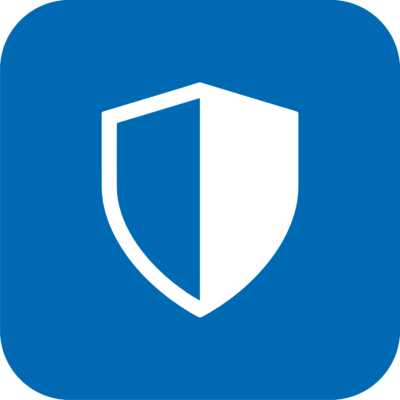
Amazon Alexa integreren met Secur Hub
Heb je Amazon Alexa en een SecurHub bedieningspaneel? Dat is alles wat je nodig hebt om je apparaten met je stem te bedienen, je kunt je Amazon Alexa in een paar eenvoudige stappen integreren in je Comelit inbraakalarmsysteem, zonder de hulp van een professional.
Voordat je begint: om Amazon Alexa te kunnen integreren in je inbraakalarmsysteem moet je het systeem correct hebben geconfigureerd in de Comelit App.
INDEX:
- Koppel je SecurHub controlepaneel aan je Amazon Alexa account
- Ontdek alle spraakopdrachten die je kunt gebruiken om je inbraakdetectiesysteem te bedienen.
Wat heb je nodig?
– Bezit een geconfigureerd en werkend Alexa-apparaat.
– In het bezit zijn van een SecurHub alarmcentrale, bijgewerkt tot de nieuwste versie beschikbaar op de Comelit website (>=1.2.x).
– De Comelit App geïnstalleerd hebben op hun smartphone, bijgewerkt tot de laatste versie beschikbaar op de Play store (Android) of App store (IOS).
– De Amazon Alexa-app geïnstalleerd hebben op je smartphone.
Welke functies kun je beheren?
– Schakel het SecurHub systeem in en uit en activeer dag- en nachtmodi via stembediening
– Maak routines, scenario’s en groepen aan die je via stembesturing kunt bedienen
– Als je apparaten hebt uit de WiFree domoticafamilie, kun je ze verbinden met het SecurHub controlecentrum en ze bedienen via Alexa.
– Activeer generieke actoren en/of uitgangen (bijv. verlichting, rolluiken) via spraak*.
– Als je actoren en/of uitgangen (bijv. “trapverlichting”) hebt toegewezen aan schakelprogramma’s of scenario’s in de Hub Manager, kun je ze activeren met je stem door te zeggen “Alexa, trapverlichting inschakelen”.
Hoe kun je gebruik maken van de functie? Volg deze eenvoudige stappen:
- Koppel je SecurHub-centrale aan je Amazon Alexa-account
a) Na het updaten van de Comelit-app krijg je bij de eerste keer inloggen een pop-up te zien waarin wordt aangegeven dat SecurHub nu compatibel is met Amazon Alexa. Klik twee keer op de knop ACTIVEREN.
b) Ga op de pagina “Beheer Apparaten” naar Inbraakbeveiliging en controleer of de functie “Spraakassistent” is ingeschakeld.
c) Ik heb het pop-upvenster gesloten voordat ik op de knop ACTIVEREN heb gedrukt. Wat kan ik doen? Geen probleem! Je kunt de functie activeren door naar Menu → Beheer Apparaten → Inbraakbeveiliging → Spraakassistent → “Inschakelen” te gaan.
Tot slot, door op de grijze knop naast “Inschakelen” te drukken, word je doorgestuurd naar de Amazon-pagina (waar je je inloggegevens moet invoeren als je nog niet bent ingelogd). Klik op de knop “Toestaan” en voltooi het koppelingsproces door de toegang via de Comelit-app te activeren.
Als je nu de Amazon Alexa-app opent, word je doorgestuurd naar de sectie “Apparaten ontdekken” (je kunt ook op het pictogram “Apparaten” in de onderste balk drukken).
Let op: Aan het einde van de zoektocht kan er een melding verschijnen met “Geen apparaten gevonden”. Dit is normaal. Door de pagina te sluiten, worden de nieuwe apparaten alsnog zichtbaar in de lijst “Alle apparaten”.
Houd er rekening mee dat de SecurHub-centrale standaard wordt weergegeven in de Amazon-app als “Zone 1”.
2. Ontdek alle spraakopdrachten die je kunt gebruiken om je inbraakbeveiligingssysteem te bedienen.
TABEL MET COMMANDO’S VOOR SECURHUB
- Een groep maken via de Amazon Alexa-app
Ga naar de sectie Apparaten in de Amazon Alexa-app en selecteer Alle apparaten. Hier wordt een lijst weergegeven met alle apparaten die aan de app zijn gekoppeld. Zoek in de lijst naar je SecurHub-apparaat (standaard weergegeven als “Zone 1”).
Selecteer “Wanneer dit gebeurt” en vervolgens “Slimme woning”. Kies daarna “Zone 1” en selecteer een van de beschikbare opties voor “Zone 1”. Vul daarna de naam in die je aan de routine wilt geven, bijvoorbeeld “Mijn routine”, en druk op de knop “Opslaan”.
Ten slotte druk je op de knop “Voeg een actie toe” en kies je welke actie je wilt laten uitvoeren.
Bijvoorbeeld, door “Alexa zegt” te selecteren, kun je een gepersonaliseerde zin kiezen of een van de voorgestelde zinnen van de Amazon-app (bijv. “goedemorgen”).
Druk daarna op Volgende en vervolgens op Opslaan om de configuratie van je routine te voltooien, die nu kan worden afgespeeld.
Voor meer informatie aarzel dan niet om ons te contacteren:
![]()
Ontdek hoe je je Comelit-apparaten kunt integreren met Google Home om ze met je stem te bedienen. Hieronder vind je twee eenvoudige gidsen om je te helpen bij het configureren van het domoticasysteem en de Mini Wi-Fi videofoon (art. 6741W). Klik op de gids die je interesseert:

Integratie van Google Home met het Comelit-domoticasysteem
Heeft u Google Home en een Comelit-huisautomatiseringssysteem met Comelit Hub? U heeft niets anders nodig om uw apparaten met uw stem te bedienen. U kunt uw Google Home in een paar eenvoudige stappen en zonder hulp van een professional in het huisautomatiseringssysteem van Comelit integreren.
Voordat u begint: Voordat u begint: om Google Home in uw huisautomatiseringssysteem te kunnen integreren, moet u het systeem correct hebben geconfigureerd in de Comelit-app klik hier
INDEX:
1. Update de Comelit-app naar de nieuwste beschikbare versie en koppel uw Comelit Hub aan de gebruiker met wie u bent geregistreerd in de Comelit-app (let op: Comelit Hub moet worden bijgewerkt naar versie 1.3.0 of hoger. Neem voor updates contact op met uw vertrouwde installateur ).
2. Download de Google Home-app en activeer de Comelit Home-actie
3. Ontdek alle spraakopdrachten waarmee je je domoticasysteem kunt bedienen
1. Koppel uw Comelit Hub aan de gebruiker waarmee u in de Comelit-app bent geregistreerd
Nadat u de Comelit-app hebt bijgewerkt, krijgt u de eerste keer dat u inlogt een pop-upwaarschuwing te zien dat Comelit Hub nu compatibel is met Amazon Alexa. Klik op de knop ACTIVEREN.
2. Download de Google Home-app* en activeer de Comelit Home-actie
Open de Google Home-app, klik op de knop “+” en selecteer “Apparaat instellen”
*Voor alle informatie over de Google Home-app raden we u aan de speciale handleiding te raadplegen.
Ga naar het menu “Apparaat configureren”, selecteer de optie “Heeft u al iets geconfigureerd?” klik vervolgens op het vergrootglas en typ Comelit om naar de Comelit Home Automation-actie te zoeken
Selecteer de Comelit Home-actie en schakel deze in voor gebruik. Om deze in te schakelen, moet u de gegevens invoeren die u gebruikt om toegang te krijgen tot de Comelit-app.
Zodra de inloggegevens zijn ingevoerd, verschijnt de pop-up die de actie aan het aangegeven Comelit-account koppelt. Aan het einde van de koppeling vindt u de apparaten die aan Comelit Hub zijn gekoppeld en die u kunt bedienen. Daarnaast kunt u de apparaten een andere naam geven of ze aan kamers toewijzen en ze via spraakopdrachten bedienen.
Hieronder staan enkele voorbeeldschermen van de mogelijke apparaten die je via de Google Home app kunt bedienen:
3. Hier zijn enkele mogelijke opdrachten als voorbeeld: DOWNLOAD COMMANDO’S
Alle opdrachten moeten beginnen met de begroeting “OK, Google!”
*de naam van het te bedienen apparaat wordt tussen de aanhalingstekens (“..”) weergegeven. U kunt de apparaatnaam rechtstreeks vanuit de Google Home-app wijzigen. LET OP: door de naam van het apparaat vanuit de Google Home-app te wijzigen, worden de beschrijvingen op de Comelit-supervisors en de Comelit-app niet gewijzigd, maar blijven deze dezelfde als die zijn ingesteld tijdens de configuratiefase.
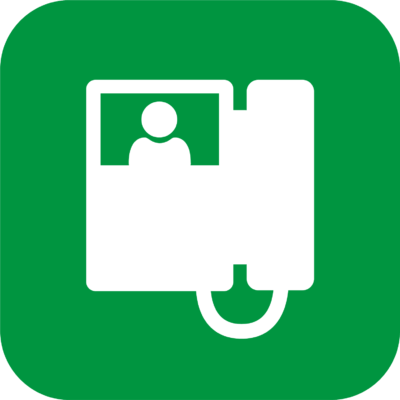
Google Home-integratie met Mini Wi-Fi (art. 6741W)
Heeft u Google Home en Mini Wi-Fi (art.6741W)? U heeft niets anders nodig om uw systeem met uw stem te bedienen. U kunt uw Google Home in slechts een paar eenvoudige stappen integreren in het Comelit video-intercomsysteem.
Wat is er nodig?
1. Zorg voor een geconfigureerd en werkend Google-apparaat
2. Zorg voor een Mini Wi-Fi video-intercom (art. 6741W) met firmwareversie >= 1.4.0 (de video-intercom wordt automatisch bijgewerkt naar de nieuwste beschikbare firmwareversie zonder dat de gebruiker actie hoeft te ondernemen)
3. Installeer de Comelit-app op uw smartphone, bijgewerkt naar de nieuwste beschikbare versie
4. Installeer de Google Home-app op je smartphone
Welke functies kunt u beheren?
– Open deuren, poorten of hekken alleen met uw stem
– Als u actuatoren (bijvoorbeeld ‘trappenhuisverlichting’) aan de monitorknoppen heeft toegewezen, kunt u deze alleen activeren met uw stem ‘Hey Google, zet trapverlichting aan’
Hoe kunt u profiteren van de functie? Volg deze eenvoudige stappen:
1. Download/update de Comelit-app naar de nieuwste beschikbare versie en koppel uw Mini Wi-Fi aan de gebruiker met wie u bent geregistreerd in de Comelit-app
2. Download de Google Home-app en activeer de Comelit Home-actie
3. Ontdek alle spraakopdrachten waarmee je je Mini Wi-Fi (6741W) kunt bedienen
1. Koppel uw Mini Wi-Fi aan de gebruiker waarmee u in de Comelit-app bent geregistreerd
a) Nadat u de Comelit-app heeft bijgewerkt, krijgt u de eerste keer dat u inlogt een pop-up-waarschuwing te zien dat Mini Wi-Fi nu compatibel is met stemassistenten. Klik twee keer op de knop ACTIVEREN.
b) Op de pagina “Apparaten beheren” selecteert u Video Deurtelefonie en controleert u of de functie “Voice Assistant” is geactiveerd.
c) Ik heb de pop-up gesloten voordat ik op de knop ACTIVEREN drukte. Hoe kan ik het doen? Geen probleem, u kunt de functie activeren via Menu -> Apparaten beheren -> Video-intercom -> Spraakassistent. Om te activeren, zie punt a).
2. Download de Google Home-app* en activeer de Comelit Home-vaardigheid
Open de Google Home-app, klik op de knop “+” en selecteer “Apparaat instellen”
*Voor alle informatie over de Google Home-app raden we u aan de speciale handleiding te raadplegen.
Ga naar het menu “Apparaat configureren”, selecteer de optie “Heeft u al iets geconfigureerd?” klik vervolgens op het vergrootglas en typ Comelit om naar de Comelit Home Automation-actie te zoeken
Selecteer de Comelit Home-actie en schakel deze in voor gebruik. Om deze in te schakelen, moet u de gegevens invoeren die u gebruikt om toegang te krijgen tot de Comelit-app.
Zodra de inloggegevens zijn ingevoerd, verschijnt de pop-up die de actie aan het aangegeven Comelit-account koppelt. Aan het einde van de koppeling vindt u de objecten die zijn gekoppeld aan Mini Wi-Fi die u kunt bedienen. Daarnaast kunt u ze hernoemen of toewijzen aan kamers en ze bedienen via spraakopdrachten
3. Hier zijn enkele mogelijke opdrachten als voorbeeld DOWNLOAD COMMANDO’S
Alle opdrachten moeten beginnen met de begroeting “OK, Google!”
*de naam van het te bedienen apparaat wordt tussen de aanhalingstekens (“..”) weergegeven. U kunt de apparaatnaam rechtstreeks vanuit de Google Home-app wijzigen. LET OP: door de naam van het apparaat vanuit de Google Home-app te wijzigen, worden de beschrijvingen op de Comelit-supervisors en de Comelit-app niet gewijzigd, maar blijven deze dezelfde als die zijn ingesteld tijdens de configuratiefase.
Klik hier om de Help-pagina van de Comelit-app te raadplegen
Voor meer informatie, aarzel niet om ons te contacteren